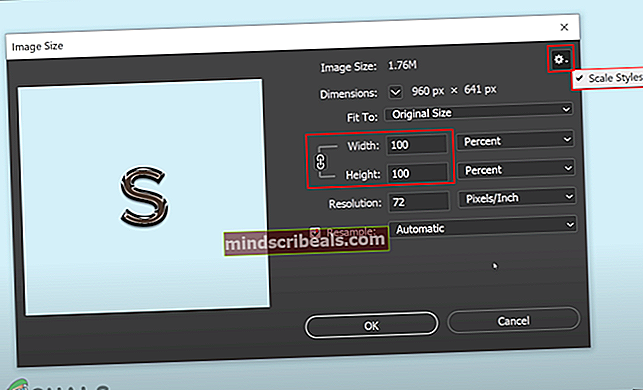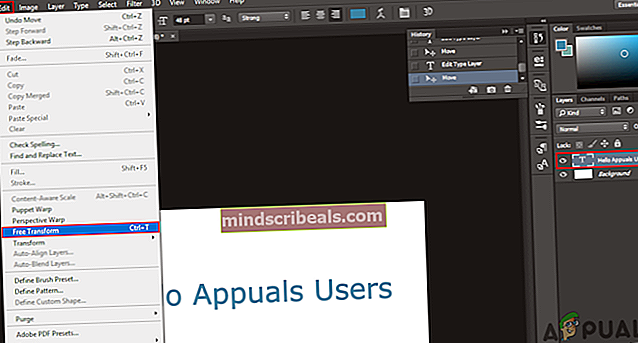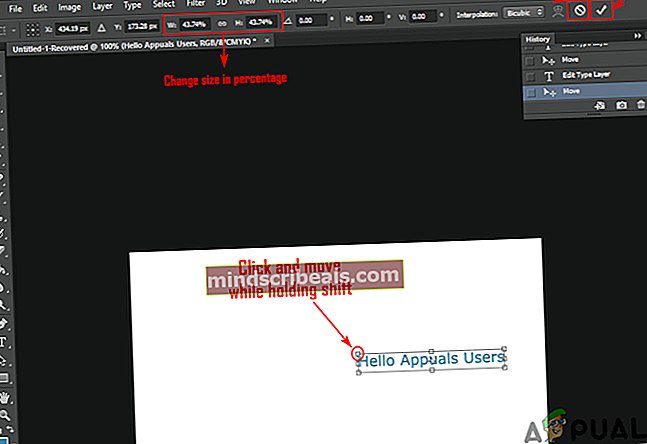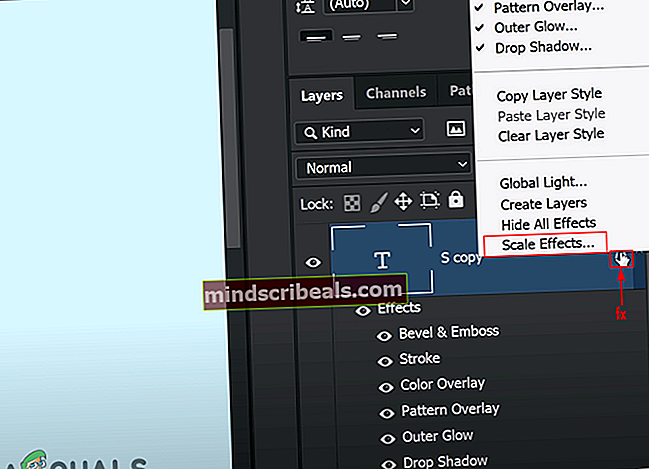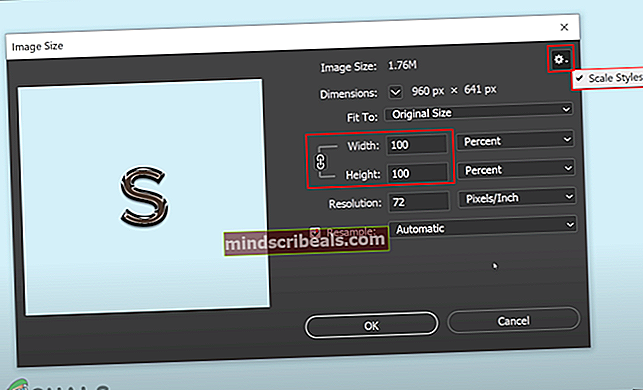Ako zmeniť veľkosť vrstvy vo Photoshope?
Ako zmeniť veľkosť vrstvy vo Photoshope?
Autor: Kevin Arrows, 21. júna 2020, prečítané 2 minútyVšetko, čo používateľ pridá cez obrázok, sa zobrazí vo vrstve vo Photoshope. Zmena veľkosti obrázka úplne zmení jeho veľkosť, vo väčšine prípadov však musí používateľ zmeniť iba veľkosť vrstvy. Toto je veľmi jednoduchý proces vo Photoshope, ale väčšina začiatočníkov nevie o možnostiach zmeny veľkosti vrstvy. Existujú aj situácie, keď bude musieť používateľ zmeniť veľkosť štýlov vrstiev aj pri zmene veľkosti vrstvy. V tomto článku vás naučíme základné metódy pre zmenu veľkosti vrstiev a štýlov vrstiev.

Zmena veľkosti vrstvy vo Photoshope
Vrstvy sú jednou z dôležitých funkcií aplikácie Photoshop a väčšina práce sa deje prostredníctvom vrstiev. Či už používateľ pridáva nejaký text nad svoj obrázok alebo pridáva niektoré vektorové tvary, všetky sa zobrazia v jeho vlastných nových vrstvách. Každú vrstvu je možné upravovať osobitne bez zmeny hlavného obrázka na pozadí. Používateľ môže ľahko zmeniť veľkosť vrstvy podľa nasledujúcich krokov:
- Otvor Photoshop dvojitým kliknutím na skratku alebo ju môžete prehľadať pomocou funkcie vyhľadávania v systéme Windows.
- Klikni na Súbor na paneli s ponukami a vyberte ikonu Otvorené možnosť. Vyberte ikonu obrázok na ktorom chcete pracovať.

- Teraz môžete vytvárať ďalšia vrstva ako je vloženie textu na obrázok alebo otvorenie iného obrázka ako vrstvy nad hlavným obrázkom.
- Na paneli vrstiev vyberte vrstvu, ktorej veľkosť chcete zmeniť. Klikni na Upraviť v ponuke na paneli a vyberte ikonu Transformácia zadarmo možnosť.
Poznámka: Môžete tiež stlačiť CTRL + T tlačidlami spolu otvoríte možnosť Bezplatná transformácia.
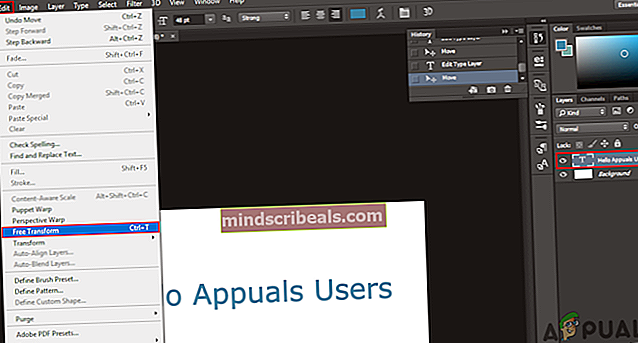
- Držte Posun a vyberte okraj vrstvy pomocou ľavé kliknutie myšou. Potom môžete presunutím posunutia zmeniť veľkosť obrázka podľa svojich potrieb.
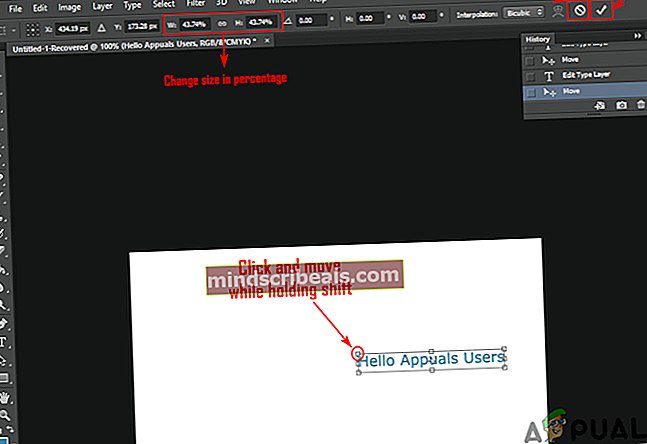
- Po dokončení stlačte skontrolovať ikona v hornej časti alebo jednoducho stlačte Zadajte kľúč na uplatnenie zmien.
Dodatočné: Ako škálovať štýly vrstvy po zmene veľkosti vrstvy
Užívateľ niekedy použije na vrstvu niektoré štýly a zmena veľkosti tejto vrstvy nezmenší ani nezväčší veľkosť štýlov. Pokiaľ ide o štýly vrstiev, je potrebné, aby používateľ zmenil percento štýlu ručne podľa veľkosti vrstvy. To isté platí pre možnosť zmeny veľkosti obrázka, štýly zostanú rovnaké, aj keď sa veľkosť obrázka zmení. Percento štýlu vrstvy môžete upraviť aj podľa nasledujúcich krokov:
- Otvor tvoj Photoshop program, otvorené alebo vytvoriť nový obrázok, kde môžete tieto kroky použiť.

- Klikni na vrstva a upravte ho pomocou štýl vrstvy zmeny. Po dokončení môžete kliknúť na ikonu Upraviť na paneli s ponukami a vyberte ikonu Transformácia zadarmo možnosť.
Poznámka: Môžete tiež duplikovať vrstvu, aby ste videli rozdiel medzi nimi.

- Zmeniť veľkosť vrstvy a stlačte Zadajte použiť zmeny. Štýl vrstvy však zostane rovnaký ako pred zmenou veľkosti.
- Kliknite pravým tlačidlom myši na ikonu fx pred vrstvou a vybrať Účinky mierky možnosť.
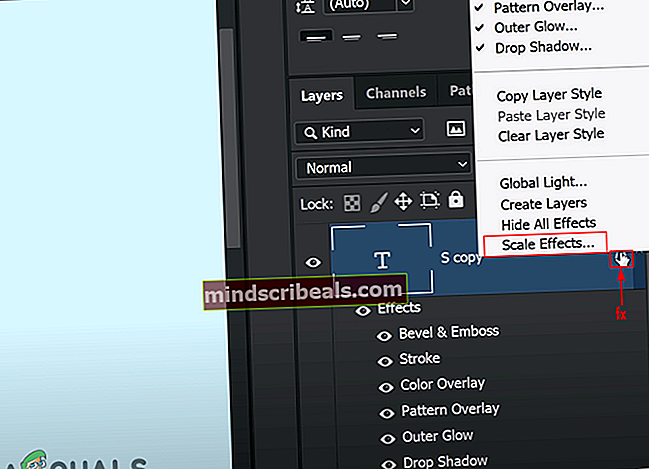
- Zmeniť Percento mierky efektov vrstvy v závislosti od toho, ako veľmi ste zmenili veľkosť samotnej vrstvy. Klikni na Ok na vykonanie zmien.

- Teraz sa zmení veľkosť vrstvy aj štýlu vrstvy podľa potreby používateľa.
- Ak chcete zmeniť veľkosť obrázka, musíte zvoliť ikonu Škálované štýly v okne Veľkosť obrázka môžete meniť veľkosť obrázka aj štýlové efekty. Môžete kliknúť na ikonu Obrázok na paneli s ponukami a vyberte ikonu Veľkosť obrázku možnosť.